Если для вашей задачи не достаточно ни правил выделения ячеек, ни правил отбора первых и последних значений, ни гистограмм, ни цветовых шкал, ни наборов значков, создайте собственное правило условного форматирования.
В качестве примера выделим на рисунке ниже коды (столбец Code), которые встречаются в диапазоне A2:A10 чаще одного раза и имеют оценку (столбец Score) больше 100.
- Выделите диапазон A2:A10.
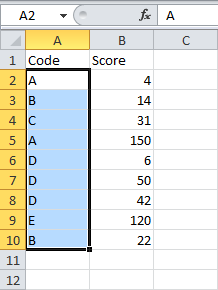
- На вкладке Главная (Home) выберите команду Условное форматирование > Создать правило (Conditional Formatting > New Rule).
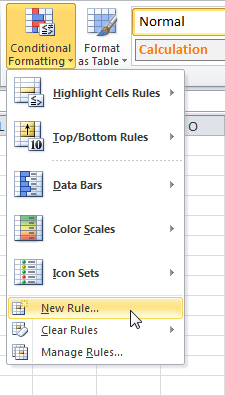
Примечание: Правила выделения ячеек, правила отбора первых и последних значений, гистограммы, цветовые шкалы и наборы значков тоже можно включить в новое правило.
- Кликните по Использовать формулу для определения форматируемых ячеек (Use a formula to determine which cells to format).
- Введите следующую формулу:
=AND(COUNTIF($A$2:$A$10,A2)>1,B2>100)
=И(СЧЕТЕСЛИ($A$2:$A$10;A2)>1;B2>100) - Выберите стиль форматирования и нажмите ОК.
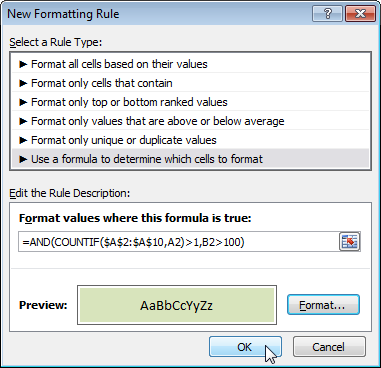 Результат: Excel отформатировал ячейку A5, поскольку код А встречается в диапазоне А2:А10 больше одного раза, и значение в ячейке B5 больше 100.
Результат: Excel отформатировал ячейку A5, поскольку код А встречается в диапазоне А2:А10 больше одного раза, и значение в ячейке B5 больше 100.
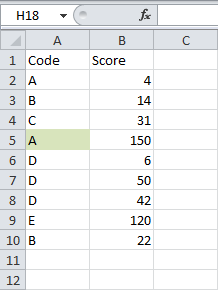
Пояснение:
- Выражение СЧЕТЕСЛИ($A$2:$A$10;A2) подсчитывает количество кодов в диапазоне A2:A10, равных коду в ячейке A2.
- Если СЧЕТЕСЛИ($A$2:$A$10;A2)>1 и В2>100, Excel форматирует ячейку А2.
- Поскольку мы выбрали диапазон A2:A10 прежде, чем воспользоваться условным форматированием, Excel автоматически скопирует формулы в остальные ячейки диапазона. Таким образом, ячейка A3 будет содержать формулу:=И(СЧЕТЕСЛИ($A$2:$A$10;A3)>1;B3>100),ячейка А4:
=И(СЧЕТЕСЛИ($A$2:$A$10;A4)>1;B4>100) и т.д.
- Обратите внимание, что мы использовали абсолютную ссылку – $A$2:$A$10.
Урок подготовлен для Вас командой сайта office-guru.ru
Источник: http://www.excel-easy.com/examples/new-rule.html
Перевел: Антон Андронов
Правила перепечатки
Еще больше уроков по Microsoft Excel















